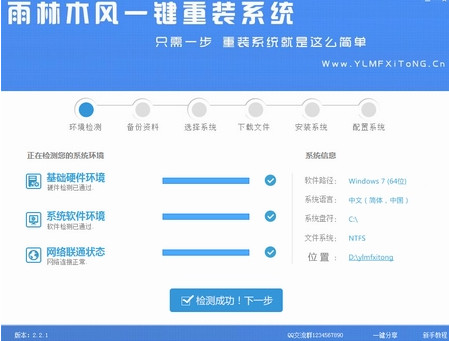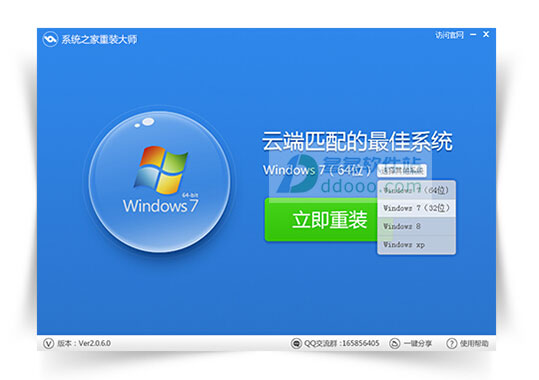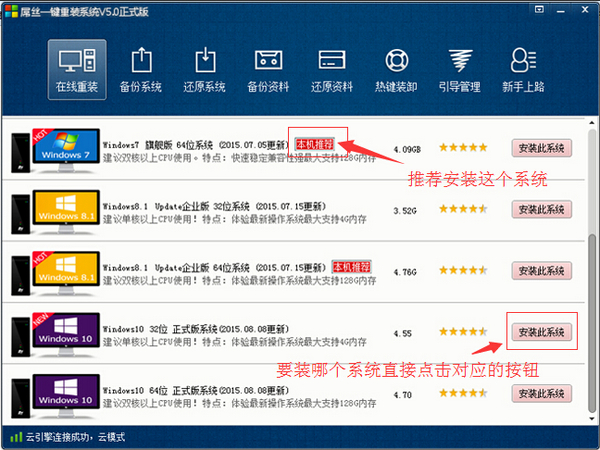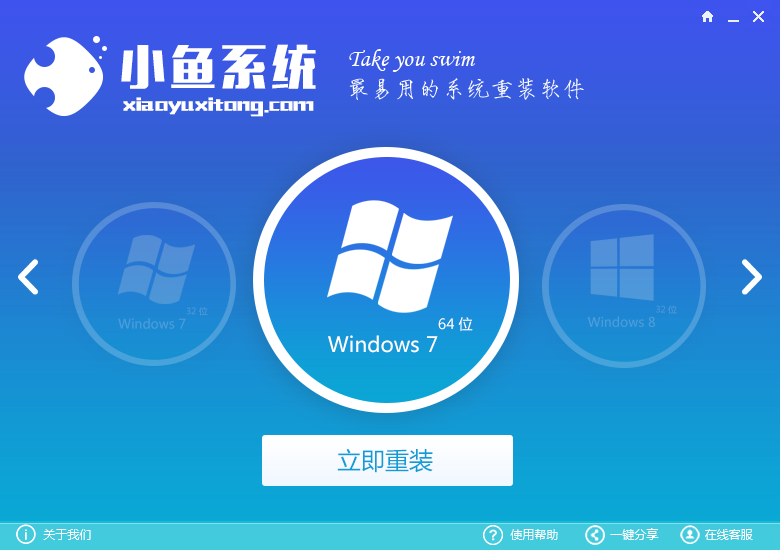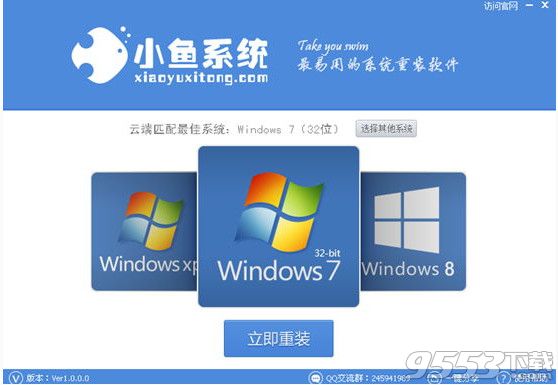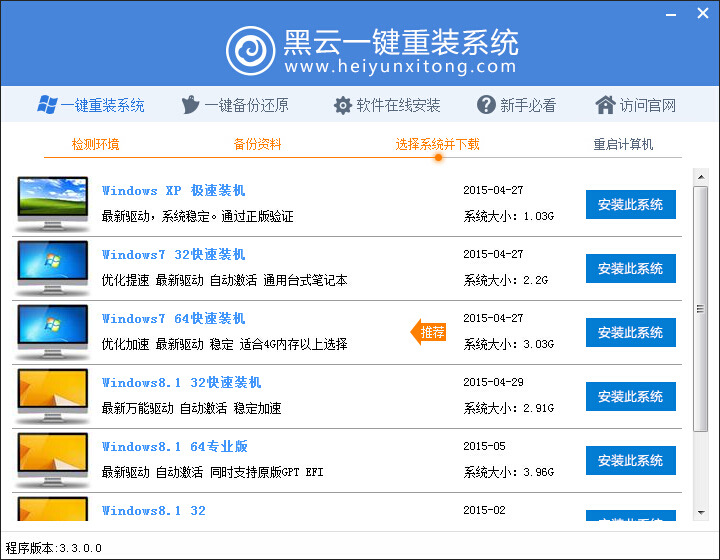Windows7系统资源怎么看
更新时间:2020-07-16 17:16:28
在平时的工作中,我们会安装很多软件,虽然用完卸载了,但是还是会有残留占用资源,于是我们就得去看一下系统资源,可是很多用户不知道系统资源怎么看?其实方法很简单,如果你不知道Windows7系统资源怎么看的话,那么赶紧看看以下教程吧!
方法/步骤:
1、右击Windows7旗舰版桌面上的任务栏,然后选择启动任务栏管理器,之后切换到性能选项卡打开资源监视器。

2、打开资源监视器我们可以看到电脑资源的占用情况。在资源管理器的菜单栏下面有一栏选项卡,从“概述”来看,是包含了系统上的全部信息,但是不够详细,如果要看详细可以从个别选项卡中查看。

3、切换到CPU选项卡中,可以查看到电脑的CPU使用情况,这包括软件和服务的使用情况。

4、在内存选项卡里面,可以显示各线程的内存占用情况,所以你可以在这边查看到系统上占用比较大内存的线程,然后将它关闭掉。

以上就是Windows7系统资源怎么看的教程了,当你看完这些占用系统资源的残留进程,你就可以返回任务栏管理器结束掉这个进程了。
系统重装相关下载
Win7技巧相关推荐
重装系统软件排行榜
- 【系统重装】大番茄一键重装系统V8.5.2装机版
- 【重装系统】桔子一键重新系统V1.2最新版
- 【重装系统】闪电一键重装系统V4.6.8.2066正式版
- 一键重装系统得得软件V2.0.1通用版
- 【电脑重装系统】系统之家一键重装系统V5.2.2大师版
- 【重装系统】极速一键重装系统软件V12通用版
- 一键系统重装极速重装软件V3.1体验版
- 小马一键重装系统V1.8.4正式版
- 小猪一键重装系统工具官方版v3.1.16 32
- 好用一键重装系统软件V5.6在线版
- 【重装系统】老毛桃一键重装系统V9.2.9简体中文版
- 得得一键重装系统15.1官方版
- 【重装系统】大番茄一键重装系统软件V2.0.3.0606最新版
- 紫光一键重装系统工具精简版V1.0.0
- 一键重装系统软件极速重装V1.6.1贺岁版
重装系统热门教程
- 系统重装步骤
- 一键重装系统win7 64位系统 360一键重装系统详细图文解说教程
- 一键重装系统win8详细图文教程说明 最简单的一键重装系统软件
- 小马一键重装系统详细图文教程 小马一键重装系统安全无毒软件
- 一键重装系统纯净版 win7/64位详细图文教程说明
- 如何重装系统 重装xp系统详细图文教程
- 怎么重装系统 重装windows7系统图文详细说明
- 一键重装系统win7 如何快速重装windows7系统详细图文教程
- 一键重装系统win7 教你如何快速重装Win7系统
- 如何重装win7系统 重装win7系统不再是烦恼
- 重装系统win7旗舰版详细教程 重装系统就是这么简单
- 重装系统详细图文教程 重装Win7系统不在是烦恼
- 重装系统很简单 看重装win7系统教程(图解)
- 重装系统教程(图解) win7重装教详细图文
- 重装系统Win7教程说明和详细步骤(图文)